新萝卜家园官网,小编告诉你怎样安装新萝卜家园
分类:windows7教程 发布时间:2018-08-18 09:15:42
新萝卜家园 Ghost Win7 系统具有着稳定、兼容性好、安装速度快等其他的特点,是重装系统的很好选择,这是绝大部分人都是知道的。今天小编就来跟大家讨论一下关于这方面的知识。
新萝卜家园系统安装有很多种方法,我们比较常用的就是硬盘和U盘两种安装方法,在我们没有U盘的情况下可以用硬盘直接安装系统,硬盘安装方法不需要任何安装道具也能简单轻松的安装系统。
1、先下载一个ghost版的win7操作系统,用“新萝卜家园 Ghost Win7(32位) Sp1 电脑城装机 2014.07+旗舰版”做演示。
安装新萝卜家园系统软件图解1
2、下载好后文件为ISO文件,所以我们要先把它全部解压出来(最好下载在D盘或E盘根目录下)
安装新萝卜家园系统软件图解2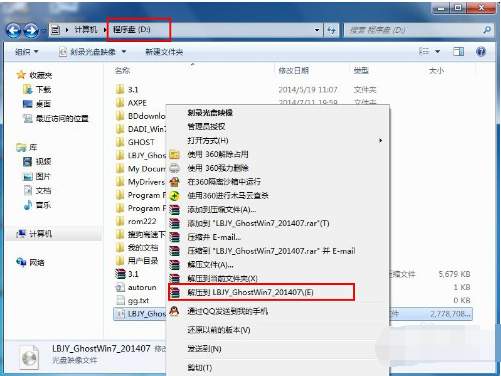
1、解压之后得到如图的文件,打开GHOST文件里的“OneKey”硬盘安装器。
安装步骤系统软件图解3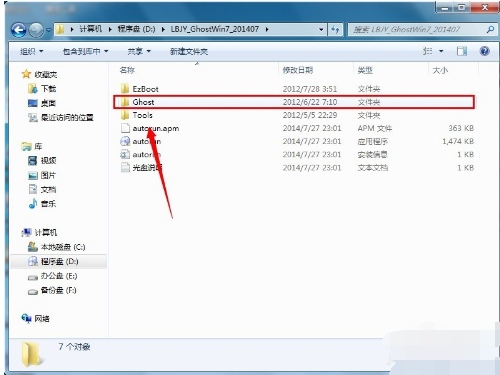
安装新萝卜家园系统软件图解4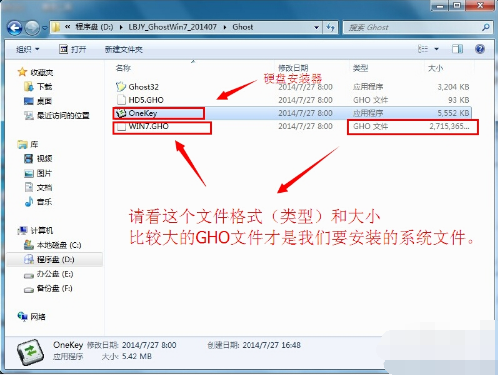
2、运行“ONEKEY.EXE”硬盘安装器就会出现下面的界面,一般就是默认就可以了,然后点“执行/确定”
系统系统软件图解5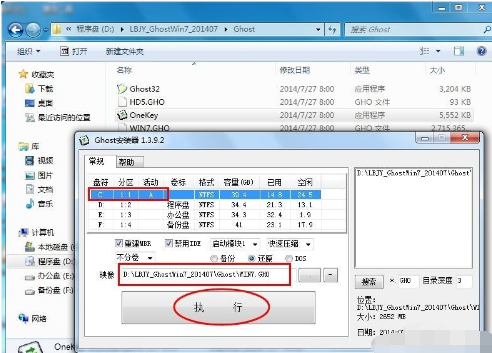
3、按上面的操作后就会出现以下的界面,当然我们要点“是”(有些电脑是不会出现这个提示就会自动关重新启动,这是正常现象,因为系统安装器不一样)
安装步骤系统软件图解6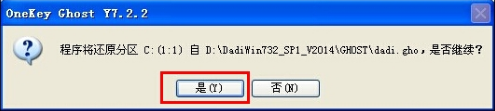
安装新萝卜家园系统软件图解7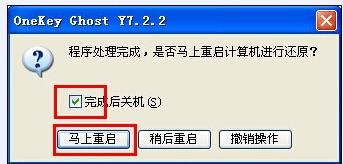
4、按操作点“是”以后,马上会自动重启计算机,等重启以后Windows7基本算是安装完成了,后面我们就不用管了。因为我们的系统都是全自动安装。不用我们任何操作!如果电脑没有重启的话,请重新开机。(有些电脑是不会出现这个提示就会自动关重新启动,这是正常现象因为系统安装器不一样)
安装新萝卜家园系统软件图解8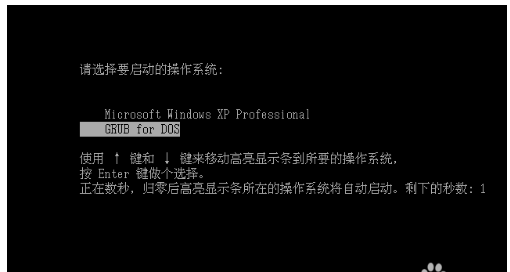
5,几秒后进入安装系统状态,百分百后电脑会重启,系统重装完成,出现熟悉的画面后。
系统系统软件图解9
安装新萝卜家园系统软件图解10
系统系统软件图解11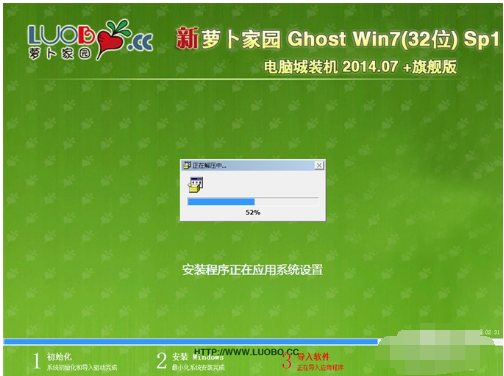
安装新萝卜家园系统软件图解12






 立即下载
立即下载







 魔法猪一健重装系统win10
魔法猪一健重装系统win10
 装机吧重装系统win10
装机吧重装系统win10
 系统之家一键重装
系统之家一键重装
 小白重装win10
小白重装win10
 杜特门窗管家 v1.2.31 官方版 - 专业的门窗管理工具,提升您的家居安全
杜特门窗管家 v1.2.31 官方版 - 专业的门窗管理工具,提升您的家居安全 免费下载DreamPlan(房屋设计软件) v6.80,打造梦想家园
免费下载DreamPlan(房屋设计软件) v6.80,打造梦想家园 全新升级!门窗天使 v2021官方版,保护您的家居安全
全新升级!门窗天使 v2021官方版,保护您的家居安全 创想3D家居设计 v2.0.0全新升级版,打造您的梦想家居
创想3D家居设计 v2.0.0全新升级版,打造您的梦想家居 全新升级!三维家3D云设计软件v2.2.0,打造您的梦想家园!
全新升级!三维家3D云设计软件v2.2.0,打造您的梦想家园! 全新升级!Sweet Home 3D官方版v7.0.2,打造梦想家园的室内装潢设计软件
全新升级!Sweet Home 3D官方版v7.0.2,打造梦想家园的室内装潢设计软件 优化后的标题
优化后的标题 最新版躺平设
最新版躺平设 每平每屋设计
每平每屋设计 [pCon planne
[pCon planne Ehome室内设
Ehome室内设 家居设计软件
家居设计软件 微信公众号
微信公众号

 抖音号
抖音号

 联系我们
联系我们
 常见问题
常见问题



